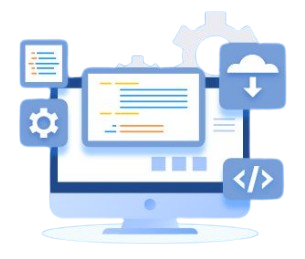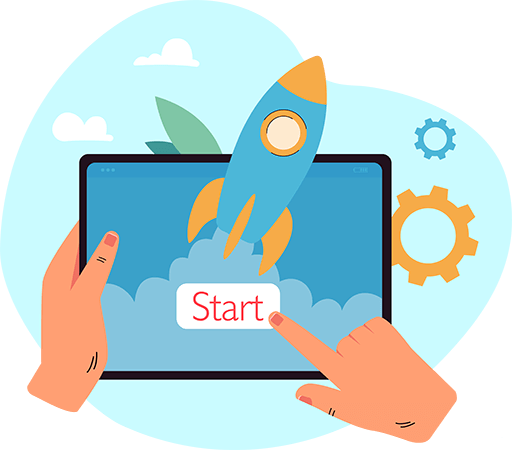Step-by-Step Guide on How to Develop Shopware API Integration via API2Cart
Request a free trial
Start your free 14-day trial and register your API2Cart account.
Add Shopware API store
Add your clients' store to your Shopware API account or test which data you can work with using our demo stores.
Integrate your software with API2Cart
Develop an integration between your software or app and API2Cart.
List of methods for Shopware API integration
-
account.failed_webhooks
If the callback of your service for some reason could not accept webhooks from API2Cart, then with the help of this method you can get a list of missed webhooks to perform synchronization again using entity_id. Please note that we keep such records for 24 hours. -
account.supported_platforms
Use this method to retrieve a list of supported platforms and the sets of parameters required for connecting to each of them. Note: some platforms may have multiple connection methods so that the response will contain multiple sets of parameters. -
account.cart.list
This method lets you get a list of online stores connected to your API2Cart account. You can get the number of API requests to each store if you specify a period using parameters (request_from_date, request_to_date). The total_calls field is displayed only if there are parameters (request_from_date, request_to_date). -
account.cart.add
Use this method to automate the process of connecting stores to API2Cart. The list of parameters will vary depending on the platform. To get a list of parameters that are specific to a particular shopping platform, you need to execute the account.supported_platforms.json method. -
account.config.update
Use this method to automate the change of credentials used to connect online stores. The list of supported parameters differs depending on the platform.
-
attribute.info
Get information about a specific global attribute by its ID. -
attribute.count
Get attributes count -
attribute.list
Get a list of global attributes. -
attribute.add
Add new attribute -
attribute.update
Update attribute data -
attribute.delete
Delete attribute from store -
attribute.assign.group
Assign attribute to the group -
attribute.assign.set
Assign attribute to the attribute set -
attribute.attributeset.list
Get attribute_set list -
attribute.group.list
Get attribute group list -
attribute.type.list
Get list of supported attributes types -
attribute.unassign.group
Unassign attribute from group -
attribute.unassign.set
Unassign attribute from attribute set -
attribute.value.add
Add new value to attribute. -
attribute.value.update
Update attribute value. -
attribute.value.delete
Delete attribute value.
-
basket.info
Retrieve basket information. -
basket.item.add
Add item to basket -
basket.live_shipping_service.list
Retrieve a list of live shipping rate services. -
basket.live_shipping_service.create
Create live shipping rate service. -
basket.live_shipping_service.delete
Delete live shipping rate service.
-
batch.job.list
Get list of recent jobs -
batch.job.result
Get job result data
-
bridge.download
Download bridge for store.Please note that the method would not work if you call it from Swagger UI. -
bridge.update
Update bridge in the store. -
bridge.delete
Delete bridge from the store.
-
cart.info
This method allows you to get various information about the store, including a list of stores (in the case of a multistore configuration), a list of supported languages, currencies, carriers, warehouses, and many other information. This information contains data that is relatively stable and rarely changes, so API2Cart can cache certain data to reduce the load on the store and speed up the execution of the request. We also recommend that you cache the response of this method on your side to save requests. If you need to clear the cache for a specific store, then use the cart.validate method. -
cart.validate
This method clears the cache in API2Cart for a particular store and checks whether the connection to the store is available. Use this method if there have been any changes in the settings on the storе, for example, if a new plugin has been installed or removed. -
cart.list
Get list of supported carts -
cart.bridge
Get bridge key and store key -
cart.disconnect
Disconnect with the store and clear store session data. -
cart.methods
Returns a list of supported API methods. -
cart.config
Get list of cart configs -
cart.clear_cache
Clear cache on store. -
cart.create
Add store to the account -
cart.delete
Remove store from API2Cart -
cart.catalog_price_rules.count
Get count of cart catalog price rules discounts. -
cart.catalog_price_rules.list
Get cart catalog price rules discounts. -
cart.config.update
Use this API method to update custom data in client database. -
cart.coupon.count
This method allows you to get the number of coupons. On some platforms, you can filter the coupons by the date they were active. -
cart.coupon.list
Get cart coupon discounts. -
cart.coupon.add
Use this method to create a coupon with specified conditions. -
cart.coupon.delete
Delete coupon -
cart.coupon.condition.add
Use this method to add additional conditions for coupon application. -
cart.giftcard.count
Get gift cards count. -
cart.giftcard.list
Get gift cards list. -
cart.giftcard.add
Use this method to create a gift card for a specified amount. -
cart.giftcard.delete
Delete giftcard -
cart.meta_data.list
Using this method, you can get a list of metadata for various entities (products, options, customers, orders). Usually this is data created by third-party plugins. -
cart.meta_data.set
Set meta data for a specific entity -
cart.meta_data.unset
Unset meta data for a specific entity -
cart.plugin.list
Get a list of third-party plugins installed on the store. -
cart.script.list
Get scripts installed to the storefront -
cart.script.add
Add new script to the storefront -
cart.script.delete
Remove script from the storefront -
cart.shipping_zones.list
Get list of shipping zones
-
category.info
Get category info about category ID*** or specify other category ID. -
category.count
Count categories in store. -
category.list
Get list of categories from store. -
category.find
Search category in store. 'Laptop' is specified here by default. -
category.assign
Assign category to product -
category.unassign
Unassign category to product -
category.add
Add new category in store -
category.add.batch
Add new categories to the store. -
category.update
Update category in store -
category.delete
Delete category in store -
category.image.add
Add image to category -
category.image.delete
Delete image
-
customer.info
Get customers' details from store. -
customer.count
Get number of customers from store. -
customer.list
Get list of customers from store. -
customer.find
Find customers in store. -
customer.add
Add customer into store. -
customer.update
Update information of customer in store. -
customer.delete
Delete customer from store. -
customer.address.add
Add customer address. -
customer.attribute.list
Get attributes for specific customer -
customer.group.list
Get list of customers groups. -
customer.group.add
Create customer group. -
customer.wishlist.list
Get a Wish List of customer from the store.
-
marketplace.product.find
Search product in global catalog.
-
order.info
Info about a specific order by ID -
order.count
Count orders in store -
order.list
Get list of orders from store. -
order.find
This method is deprecated and won't be supported in the future. Please use 'order.list' instead. -
order.calculate
Calculates the total cost of an order for a given customer and a set of products, as well as the available shipping methods based on the specified address. The calculation takes into account store product prices, discounts, taxes, shipping costs, and other store settings. The result includes a detailed breakdown of the final order cost by its components.
Note that the final totals, taxes, and other amounts must include the corresponding values for the selected shipping method.
The result of this method can be used when creating an order using the order.add method.
-
order.add
Add a new order to the cart. -
order.update
Update existing order. -
order.abandoned.list
Get list of orders that were left by customers before completing the order. -
order.financial_status.list
Retrieve list of financial statuses -
order.fulfillment_status.list
Retrieve list of fulfillment statuses -
order.preestimate_shipping.list
Retrieve list of order preestimated shipping methods -
order.refund.add
Add a refund to the order. -
order.return.add
Create new return request. -
order.return.update
Update order's shipment information. -
order.return.delete
Delete return. -
order.shipment.info
Get information of shipment. -
order.shipment.list
Get list of shipments per order. -
order.shipment.add
Add a shipment to the order. -
order.shipment.add.batch
Add a shipments to the orders. -
order.shipment.update
Update order's shipment information. -
order.shipment.delete
Delete order's shipment. -
order.shipment.tracking.add
Add order shipment's tracking info. -
order.status.list
Retrieve list of statuses -
order.transaction.list
Retrieve list of order transaction
-
product.info
Get information about a specific product by its ID. In the case of a multistore configuration, use the store_id filter to get a response in the context of a specific store. -
product.count
Count products in store. -
product.list
Get list of products from your store. Returns 10 products by default. -
product.find
Search product in store catalog. 'Apple' is specified here by default. -
product.fields
Retrieve all available fields for product item in store. -
product.add
Add new product to store. -
product.add.batch
Add new products to the store. -
product.update
This method can be used to update certain product data. The list of supported parameters depends on the specific platform. Please transmit only those parameters that are supported by the particular platform. Please note that to update the product quantity, it is recommended to use relative parameters (increase_quantity or reduce_quantity) to avoid unexpected overwrites on heavily loaded stores. -
product.update.batch
Update products on the store. -
product.delete
Product delete -
product.delete.batch
Remove product from the store. -
product.attribute.list
Get list of attributes and values. -
product.attribute.value.set
Set attribute value to product. -
product.attribute.value.unset
Removes attribute value for a product. -
product.brand.list
Get list of brands from your store. -
product.child_item.info
Get child for specific product. -
product.child_item.list
Get a list of a product's child items, such as variants or bundle components. The total_count field in the response indicates the total number of items in the context of the current filter. -
product.child_item.find
Search product child item (bundled item or configurable product variant) in store catalog. -
product.currency.list
Get list of currencies -
product.currency.add
Add currency and/or set default in store -
product.image.add
Add image to product -
product.image.update
Update details of image -
product.image.delete
Delete image -
product.manufacturer.add
Add manufacturer to store and assign to product -
product.option.list
Get list of options. -
product.option.assign
Assign option from product. -
product.option.add
Add product option from store. -
product.option.delete
Product option delete. -
product.option.value.assign
Assign product option item from product. -
product.option.value.add
Add product option item from option. -
product.option.value.update
Update product option item from option. -
product.option.value.delete
Product option value delete. -
product.price.add
Add some prices to the product. -
product.price.update
Update some prices of the product. -
product.price.delete
Delete some prices of the product -
product.review.list
Get reviews of a specific product. -
product.store.assign
Assign product to store -
product.tax.add
Add tax class and tax rate to store and assign to product. -
product.variant.info
Get variant info. This method is deprecated, and its development is stopped. Please use 'product.child_item.info' instead. -
product.variant.count
Get count variants. -
product.variant.list
Get a list of variants. This method is deprecated, and its development is stopped. Please use 'product.child_item.list' instead. -
product.variant.add
Add variant to product. -
product.variant.add.batch
Add new product variants to the store. -
product.variant.update
Update variant. -
product.variant.update.batch
Update products variants on the store. -
product.variant.delete
Delete variant. -
product.variant.delete.batch
Remove product variants from the store. -
product.variant.image.add
Add image to product -
product.variant.image.delete
Delete image to product -
product.variant.price.add
Add some prices to the product variant. -
product.variant.price.update
Update some prices of the product variant. -
product.variant.price.delete
Delete some prices of the product variant.
-
return.info
Retrieve return information. -
return.count
Count returns in store -
return.list
Get list of return requests from store. -
return.action.list
Retrieve list of return actions -
return.reason.list
Retrieve list of return reasons -
return.status.list
Retrieve list of statuses
-
subscriber.list
Get subscribers list
-
tax.class.info
Use this method to get information about a tax class and its rates. It allows you to calculate the tax percentage for a specific customer's address. This information contains relatively static data that rarely changes, so API2Cart may cache certain data to reduce the load on the store and speed up request execution. We also recommend that you cache the response of this method on your side to save requests. If you need to clear the cache for a specific store, use the cart.validate method. -
tax.class.list
Get list of tax classes from your store.
-
webhook.count
Count registered webhooks on the store. -
webhook.list
List registered webhook on the store. -
webhook.events
List all Webhooks that are available on this store. -
webhook.create
Create webhook on the store and subscribe to it. -
webhook.update
Update Webhooks parameters. -
webhook.delete
Delete registered webhook on the store.
Download Your Shopware API Integration Guide
Learn how to integrate with Shopware API in an easy and unified way.
Inside you'll discover:
- Integration Challenges: What SaaS providers usually face when connecting with Shopware API.
- Unified API Solution: How one unified eCommerce API makes it easy to integrate with Shopware API and 60+ other platforms.
- Use Cases: Industries that rely on successful integration development.
- Success Stories: How SaaS vendors simplified eCommerce integration development.
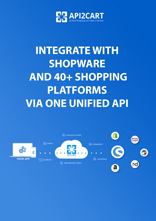
Develop Integrations Faster and Save Up to 9x on Costs
Trusted by
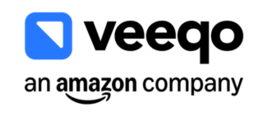
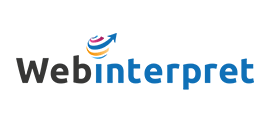
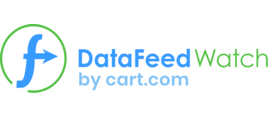

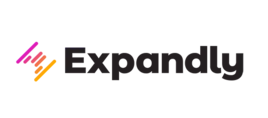

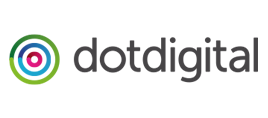



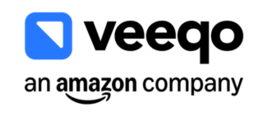
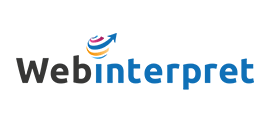
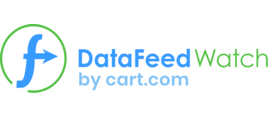

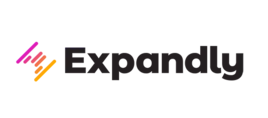

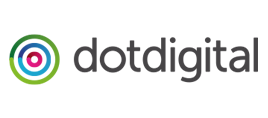



Ready to simplify eCommerce integration development?
Connect your SaaS to Shopware API and multiple other eCommerce platforms faster and easier.
FAQs
What is Shopware API integration?
Shopware API integration is the process of connecting eCommerce SaaS or apps with Shopware API stores. Through this connection, they can get, add, update and sync various store data like orders, products, categories, and customers with ease. With API2Cart, you can build a secure Shopware API integration quickly using a single unified API that also connects your app to 60+ other eCommerce platforms at once.
How to integrate with Shopware API?
You can integrate with the Shopware API directly, but this approach often requires significant development effort and ongoing maintenance. A faster and more efficient option is to use a ready-made integration solution like API2Cart. It provides a unified API that enables your SaaS to connect with 60+ eCommerce platforms and marketplaces, including Shopware API. This approach saves time, reduces costs, and minimizes technical complexity, allowing your team to focus on core product development instead of maintaining multiple integrations.
What happens if Shopware API updates its API?
If Shopware API updates its API, you don't need to worry when using API2Cart. The service constantly monitors API changes and keeps your integration stable. This means your software or app continues to work smoothly without additional coding, version tracking, or maintenance efforts from your side.
Download Free Integration Guide
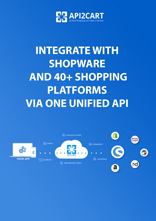
Special Shopware API Integration via API2Cart
Fill in your details to get instant access to the Shopware API Integration Guide. Everything you need to know — in one document.